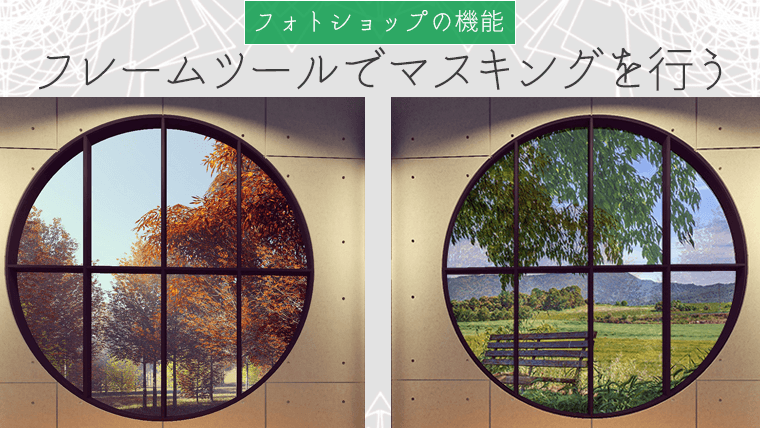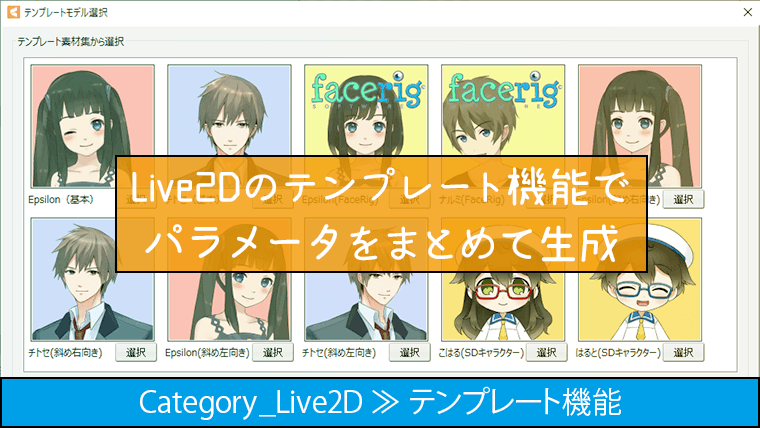今回は Photoshop の機能「フィルターギャラリー」の中から「エッジのポスタリゼーション・墨絵」を使用したサンプルを紹介します。
ポスタリゼーションとは
画像の階調を落とす処理のこと。
24ビットカラー:1原色あたり8ビット(256階調)を割り当てる。1677万色。
▽
18ビットカラー:1原色あたり6ビット(64階調)を割り当てる。26万色。
使用する写真
今回の作業で使用する写真です。
この写真にフィルタ機能を用いた加工を行います。

フィルターギャラリーで写真を加工
フィルタの設定値とサンプルを2種類紹介します。
1. エッジのポスタリゼーション
Photoshop で写真を開いたら「Ctrl + J」でレイヤーを複製します。
レイヤー名は「ポスタリゼーション」としました。
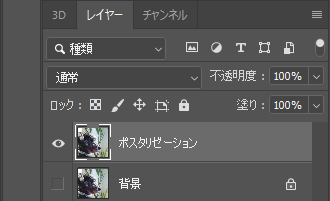
レイヤー「ポスタリゼーション」にフィルタを適用します。
上部メニューから「フィルター > フィルターギャラリー」を選択します。
「アーティスティック」フォルダの「エッジのポスタリゼーション」を選択します。
設定は「エッジの太さ:2、エッジの強さ:1、ポスタリゼーション:1」としました。
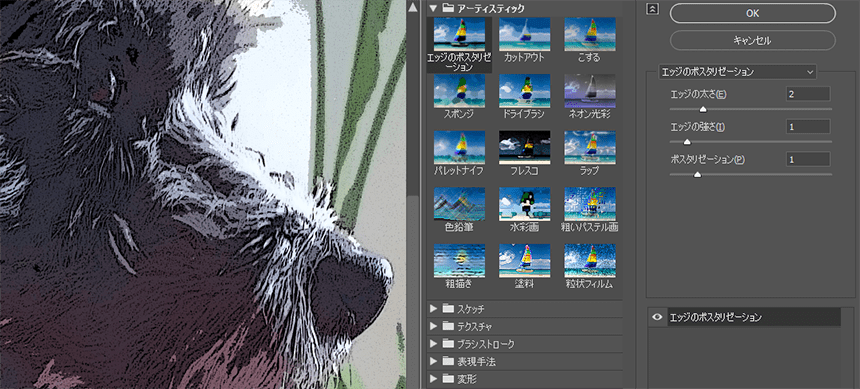
フィルタ適用後に「レイヤー > 新規調整レイヤー > 自然な彩度」で彩度を調整しました。
エッジのポスタリゼーション:サンプル

2. エッジのポスタリゼーション + 墨絵
「ポスタリゼーション」レイヤーを「Ctrl + J」で複製します。
レイヤー名は「ポスタリゼーション + 墨」としました。
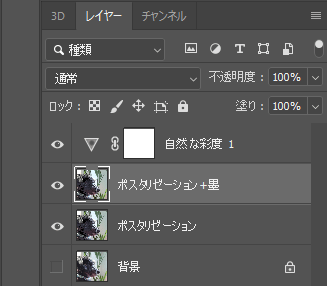
レイヤー「ポスタリゼーション + 墨」にフィルタを適用します。
上部メニューから「フィルター > フィルターギャラリー」を選択します。
「ブラシストローク」フォルダの「墨絵」を選択します。
設定は「ストロークの幅:10、筆圧:1、コントラスト:16」としました。
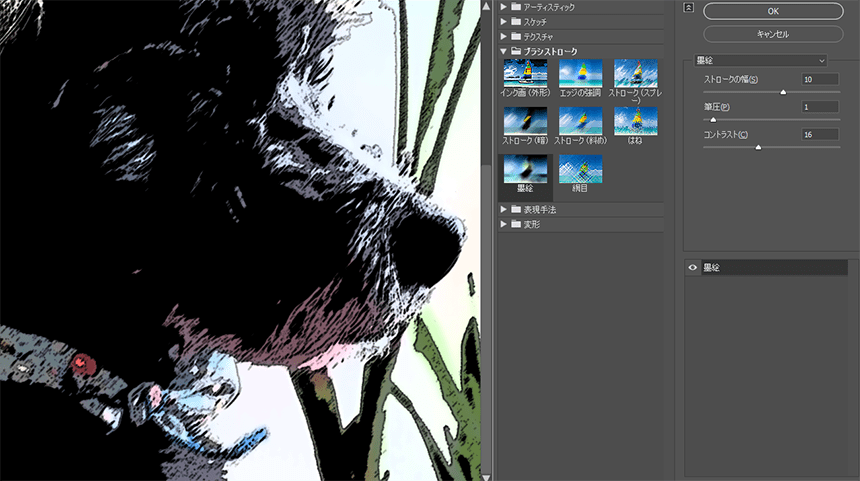
「背景」レイヤーを「Ctrl + J」で複製します。
レイヤー名は「輪郭」としました。
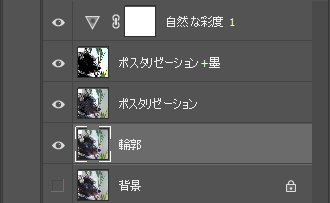
レイヤー「輪郭」にフィルタを適用します。
上部メニューから「フィルター > 表現手法 > 輪郭検出」を選択します。
続いて「イメージ > 色調補正 > 階調の反転」を選択します。
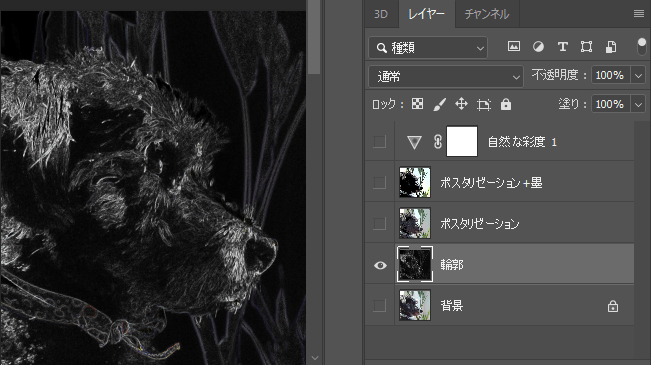
レイヤー「ポスタリゼーション」の不透明度を 15%
レイヤー「ポスタリゼーション + 墨」の描画モードを「比較(明)」としました。
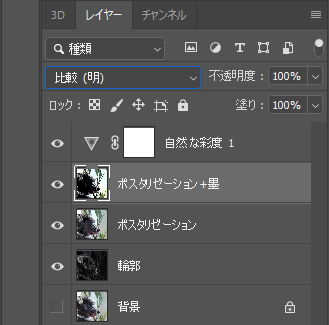
エッジのポスタリゼーション + 墨絵:サンプル